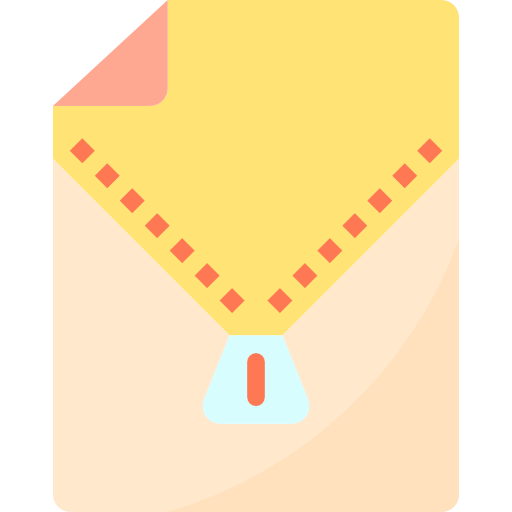
Vous souhaitez envoyer un certain nombre de documents par mail ou sur une plateforme mais vous êtes limité par la taille ? Donc vous aimeriez savoir comment zipper un dossier sur votre PC Windows 10 ? En effet, cette fonctionnalité est très utile et vous servira très régulièrement. Or il existe plusieurs façons de le faire. C’est pour cela que dans cet article nous allons vous aider à choisir quelle procédure est adaptée à vos besoins. Puis vous trouverez à la suite, 3 solutions détaillées pour compresser un dossier. Soit en utilisant le menu contextuel Windows. Ou bien en vous servant des outils sur l’Explorateur de fichiers. Ou encore avec l’aide d’un logiciel ou site Internet dédié à la compression de fichiers.
Savoir comment compresser un dossier sur Windows 10 :
Pourquoi compresser un dossier sur un PC Windows 10 :
Les dossiers ZIP sont très utiles lorsque vous souhaitez envoyer un ensemble de fichiers par mail. Cela va permettre d’une part de fournir un dossier contenant plusieurs fichiers. Et d’autre part, cela va compresser les éléments pour réduire le volume de données. En effet, étant donné que la taille des fichiers est limitée dans la boîte mail, cela s’avère très utile. Mais cela peut également vous aider à déposer un dossier en ligne, pour fournir des justificatifs au format numérique par exemple. De plus, il sera plus facile pour votre interlocuteur de télécharger un dossier compressé.
Les différentes façons de zipper un dossier sur Windows 10 :
Il existe plusieurs façons de compresser un dossier. Vous pouvez utiliser le menu contextuel de Windows. Ce dernier est disponible au clic droit sur le dossier. Donc cela vous permettra d’avoir une méthode rapide et efficace.
Sinon si vous n’aimez pas utiliser ce menu vous pourrez également vous servir de l’Explorateur de fichiers. Ce dernier contient un certain nombre d’outils qui ne sont parfois pas connus, mais qui s’avèrent très simples d’utilisation. Notamment grâce aux icônes intuitives. De ce fait, Windows propose des fonctionnalités pour compresser les fichiers facilement et rapidement.
Cependant ces dernières peuvent être limitées. Par exemple lorsque vous souhaitez compresser un document avec une extension particulière vous pouvez être stoppé. Dans ce cas, nous vous recommandons d’utiliser un logiciel externe avec plus de fonctionnalités concernant la compression.
Pour vous aider à faire votre choix dans la méthode de compression du dossier, nous les avons toutes les 3 détaillées à la suite de cet article.
Zipper un fichier en utilisant le menu contextuel :
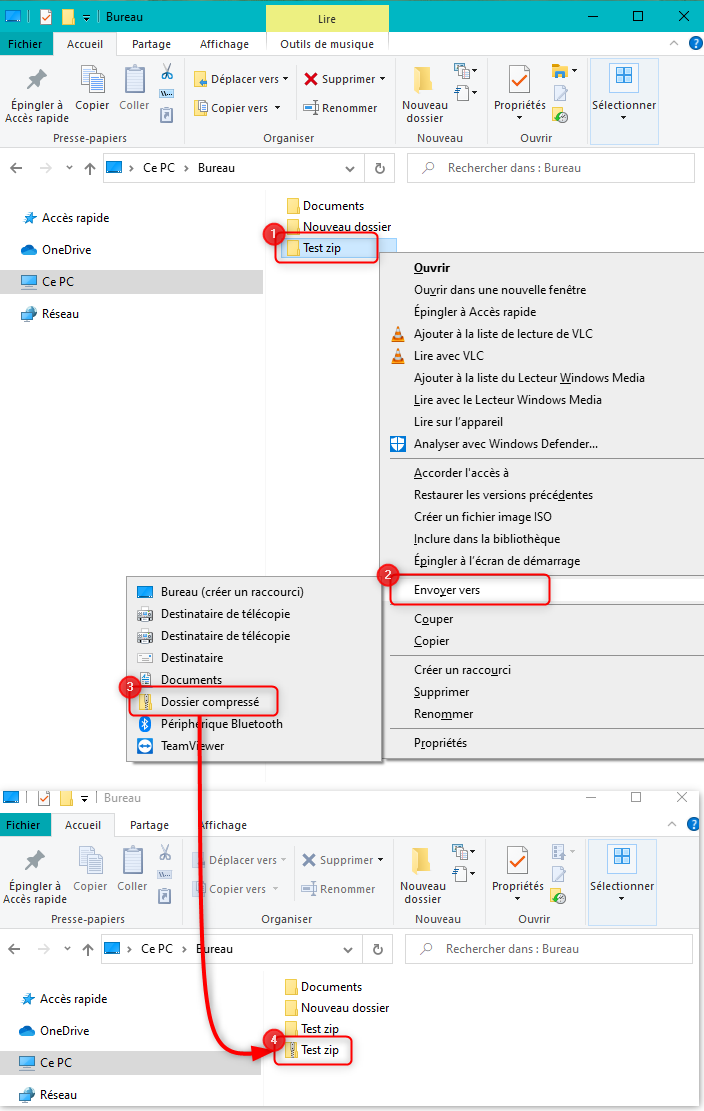
Si vous souhaitez créer un dossier zippé à l’aide du menu contextuel Windows. Effectuez la méthode décrite à la suite :
- Faites un clic droit sur le dossier que vous souhaitez zipper,
- Dans le menu contextuel, repérez la fonction « Envoyer vers »,
- Puis dans le sous menu, cliquez sur « Dossier compressé »,
- Une fois terminé, vous constaterez la création d’un nouveau dossier avec l’icône du dossier compressé en dessous du dossier original.
Compresser un dossier avec l’Explorateur de fichiers Windows 10 :
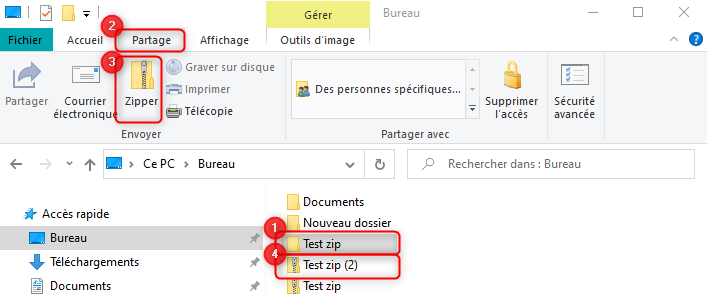
Pour compresser un dossier depuis l’Explorateur de fichiers sur votre PC Windows 10. Procédez aux étapes détaillées ci-dessous :
- Accédez à l’Explorateur de fichiers disponible dans la barre des tâches Windows ou en appuyant sur les touches Windows + E,
- Recherchez le document à compresser,
- Ensuite sélectionnez ce dernier,
- Puis dirigez vous dans l’onglet « Partage » de l’Explorateur,
- Cliquez sur le bouton « Zipper », facilement identifiable avec l’icône du dossier avec une fermeture,
- Enfin vous verrez le fichier zip apparaître sous le fichier d’origine.
Faire un zip avec un logiciel dédié à la compression sur un PC Windows 10 :
Là encore il existe de nombreux logiciels et sites pour compresser un dossier. Vous pouvez faire le choix de zipper directement votre dossier sur un site Internet. Ou alors vous pouvez télécharger un logiciel dédié. Sinon vous pouvez aussi opter sur un transfert de fichiers lourd sans avoir besoin de compresser le document.
Compresser un dossiers Windows 10 en ligne :
Vous pourrez trouver des sites pour faire la compression de vos fichiers en ligne tel que : ezyzip.com . L’avantage est que vous n’aurez pas à télécharger d’application sur votre ordinateur. Et ainsi vous n’encombrerez pas votre mémoire surtout si c’est un besoin occasionnel.
Utiliser un logiciel dédié à la compression de fichiers :
En revanche, si vous avez souvent besoin de zipper des fichiers. Nous vous suggérons d’utiliser une application dédiée tel 7-zip qui est très connu sur le marché et simple d’utilisation. Sinon vous avez aussi WinRAR.
Transférer des fichiers lourd en ligne sans les compresser :
Sachez aussi que vous pouvez transférer des fichiers lourds à travers des plateformes en ligne. Le principe est très simple, vous déposez votre fichier sur le site tel que Wetransfer. Ou encore transfernow qui dispose d’une version gratuite pour le transfert de fichiers de 4Go. Le site vous fournira en retour une adresse URL unique et sécurisée avec un mot de passe. Vous devrez transmettre cette dernière à votre interlocuteur avec le mot de passe d’accès. Puis lorsque la personne aura reçu cette URL, elle devra l’ouvrir est télécharger le fichier qu’elle contient.
Pour conclure : Il existe plusieurs façons de zipper un dossier sur un PC Windows 10. Ainsi selon vos besoins, vous pourrez utiliser le menu contextuel pour aller vite. Ou alors l’Explorateur de fichiers si vous n’êtes pas très à l’aise avec la première solution. Et enfin si vous devez zipper un fichier particulier, nous vous suggérerons de passer par un logiciel dédié. Maintenant que vous savez comment compresser un dossier. Il est également utile de comprendre comment extraire son contenu. Pour cela nous vous suggérons de lire l’un des articles suivants :
